2020年10月23日に、「iPad Air 第4世代」が発売された。
前モデルの第3世代と比較して、デザインを刷新しホームボタンを廃止し、USB-C端子を採用するなど「iPad Pro」に近いモデルになった。
生体認証が、顔認証「Face ID」ではなく、トップボタンに変更された「Touch ID」である件を除けば、11インチiPad Proにそっくり。
個人的に12.9インチはデカすぎると感じていたので、久しぶりに購入してみた。
この記事では「第4世代iPad Air」に関して、以下の内容を紹介しようと思う。
- 開封レポート
- ブルーの色合いとサイズ感
- トップボタンに変更された「Touch ID」の使い勝手

本ページはアフィリエイトプログラムによる収益を得ています。
目次
「iPad Air 第4世代 64GB スカイブルー」開封レポート

今回僕はAppleでWi-Fi版を購入した。
自宅での利用が中心であることと、「データ通信無制限の5Gルーター」が手元にあることが大きな理由。
1台だけ使うなら、Cellular版の方がよいと思うが、通信費というランニングコストが発生するため、僕はWi-Fi版にした。
Wi-Fi版は家電量販店などでも購入可能で割引があるケースもあるため、購入先は自由に選べばよいと思う。
僕は今回予約開始直後の購入なので、在庫が豊富なApple Storeとした。
購入価格は「69,080円」の定価。
というわけで、早速開封レポートを。


化粧箱はもはやお馴染みの佇まい。
iPhoneは「iPhone 12シリーズ」から、イヤホン・USB充電器の同梱をやめたのだが、iPadは変わらずUSB充電器を同梱しているため、化粧箱の「厚み」は従来モデルと変わらない。
そして、Apple製品マニアとして、毎回テンションがあがるのは「外装フィルム」をはがすとき(笑)


剥がす!
iPhoneほどではないが、開封の儀は何度やっても快感(笑)

意を決して、開封!
本体がドーンと登場するのは、iPadシリーズではお馴染み。
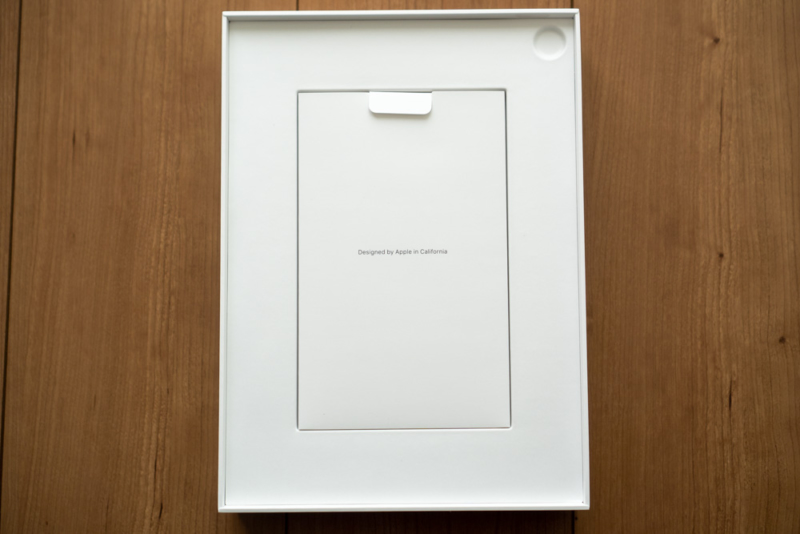

iPad本体を動かすと「Designed by Apple in California」のフレーズとマニュアル、「USB-C ケーブル」などが登場。
同梱品は以下の通り。
- 本体
- USB-C充電ケーブル
- 20W USB-C電源アダプタ
- マニュアル

iPadの本体の梱包は従来と同じだった。

ちなみにiPhoneの場合、「白いフィルム」が貼られてた。
iPad Air 第4世代 スカイブルーをチェック

いよいよiPad Air 第4世代のフィルムを剥がす。


iPad Air 第4世代にご対面。
こんにちは!

インターフェースは「USB-C」。

第4世代iPad Air独自機能といえる、トップボタンの「Touch ID」。


上下左右からをチェック。
iPhone 12シリーズと同じく「角張ったフレーム」を採用しており、第8世代iPadよりもiPad Proに近いことがよく分かる。
色合いは「薄い青」という感じで、iPhone 12シリーズのブルーとはまた違う落ち着いた色合いだ。

iPad Airのカメラはシングルカメラ。
iPad Proと比較して「LiDARスキャナ」も非対応で機能的には劣るのだが、そもそもiPadで撮影はほとんどしないので僕は気にならない。

背面デザインもお馴染み。
iPad Proと同じく「Smart Connector」が背面におかれている。
素材はアルミニウムで手触りなど含めて、iPadシリーズ共通という感じ。

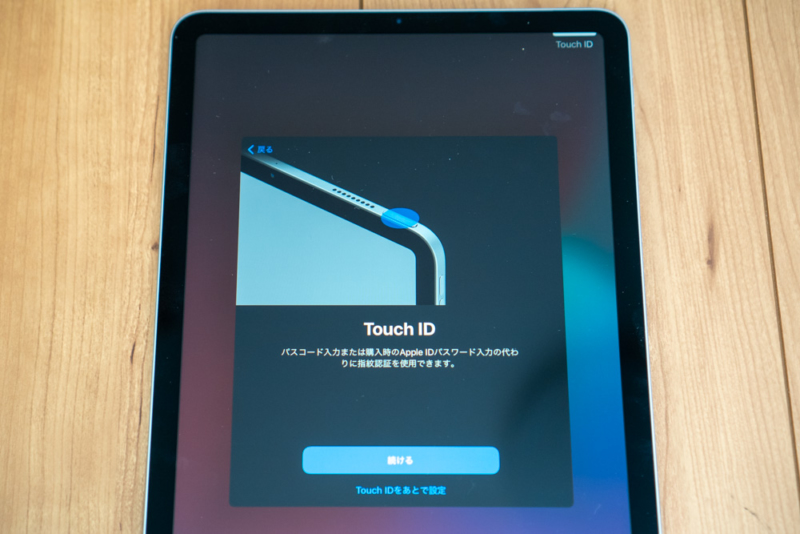
また、iPad Air 第4世代最大の特徴は、トップボタンに配備された「Touch ID」。
iPadのスリープボタンと兼ねる形になり、ボタンが少し大きくなっていた。
ただ、場所としては「縦持ちにした時、本体右上」なので、正直ちょっと使いづらいと感じた……。
11インチは「ちょうどいいサイズ感」
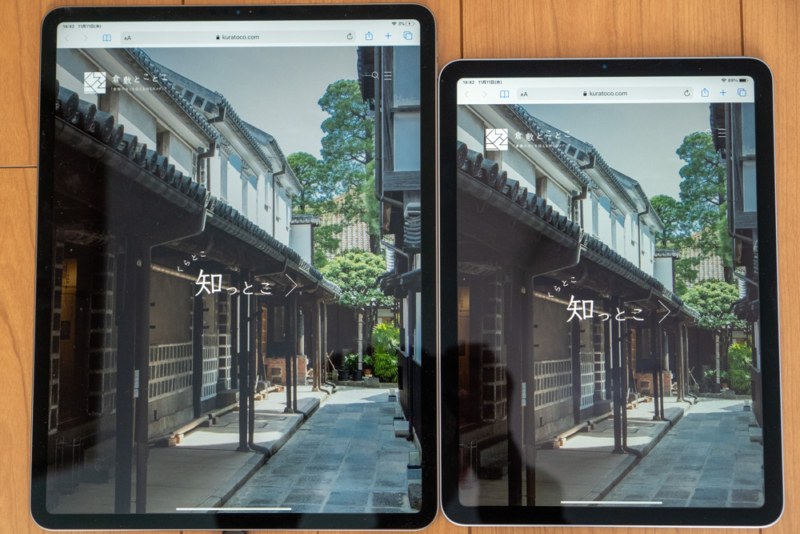
右:iPad Air
iPad Air 第4世代は、iPad Proの11インチ版と同じサイズだ。
僕は「第3世代iPad Pro 12.9インチ」を持っているが、正直なところ大きすぎて場所も取るし、取り回しに苦労していた。

僕の作業環境はこんな感じ。
「16インチMacBook Pro」がメイン機ということもあり、12.9インチiPadを置く場所がない。
その点11インチなら立てかけても使いやすく、サイズ的にはベストと感じた。
- 1台で全てを満たすなら、12.9インチiPad Pro
- Macなど別の「メイン機」があるなら、11インチiPad Air
みたいな使い分けになるかしれない。
ディスプレイについては、iPad Proは「120Hzのリフレッシュレート(1秒間に120回画面を書き換える)」に対応しており、比べればProの方が滑らか。
特に、Apple Pencil利用時には違いを実感しやすいとは思ったが、Proを知っていればわかる違いであり、気にするレベルではないと思う。

iPad Air 第4世代のファースト・インプレッション
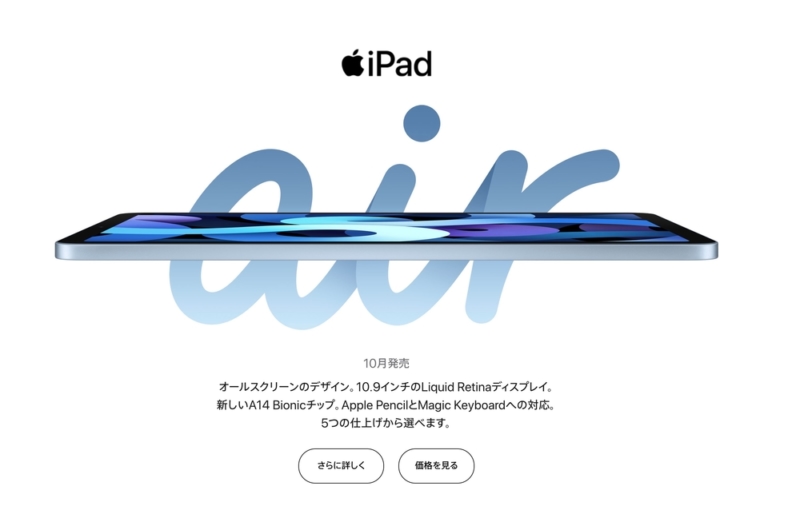
iPad Airとしては、初めての完全リニューアルとなった第4世代。
とはいえ、iPad Proに限りなく近いものなので、新鮮味はそれほどないが、コスパの高いiPad Proという感じで、誰にでも使いやすいモデルになったと感じる。
以降はファーストインプレッションを紹介しようと思う。
「USB-C」対応でMacとの相性がよくなった
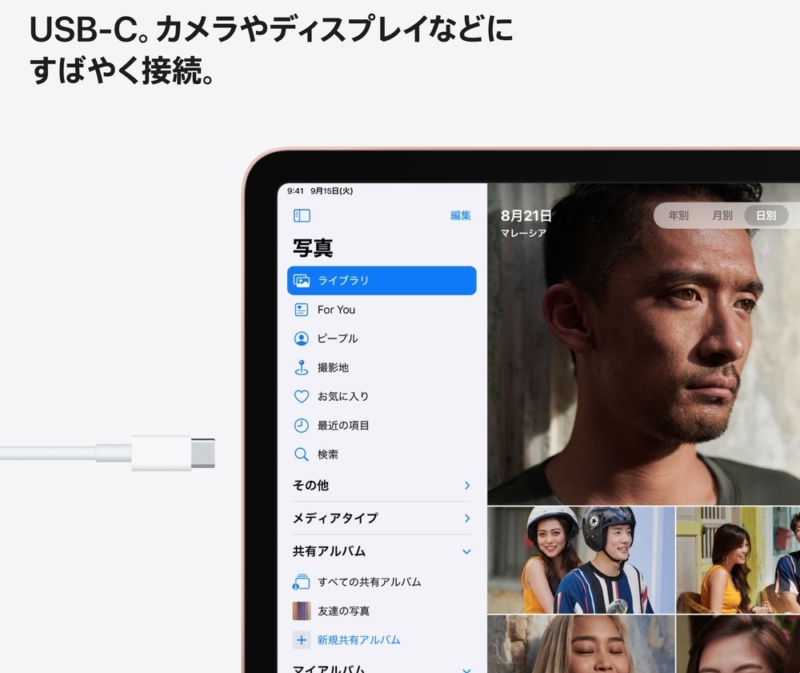
iPadを使う場合、以下のような連携を考慮することが多い。
- iPhoneを拡張するデバイス
- Macを補助するデバイス
どちらが良い悪いの話ではなく、メイン端末によってiPad Airの評価は分かれるだろう。
その基準は「充電端子」。

iPad Airは「USB-C」を採用しており、これはMacと同じものなので、Macの周辺機器と共用しやすいという意味で相性がよい。
例えば、SDカードを読み込んだり、HDMIでプロジェクタに映すなんてシーンを考えた時、iPhoneだとLightningなので、別々のアダプタを持ち歩く必要があり荷物が増える。
今更Lightningのアクセサリを増やしたくない
と考える方は多いはず。
ただ、Macを補助するデバイスと考えた時、iPad Proはオーバースペックなので、iPad Airは価格的にもちょうどよい選択肢になるだろう。
ほぼ「Pro」だから使いやすいが、モデル選びが難しくなった
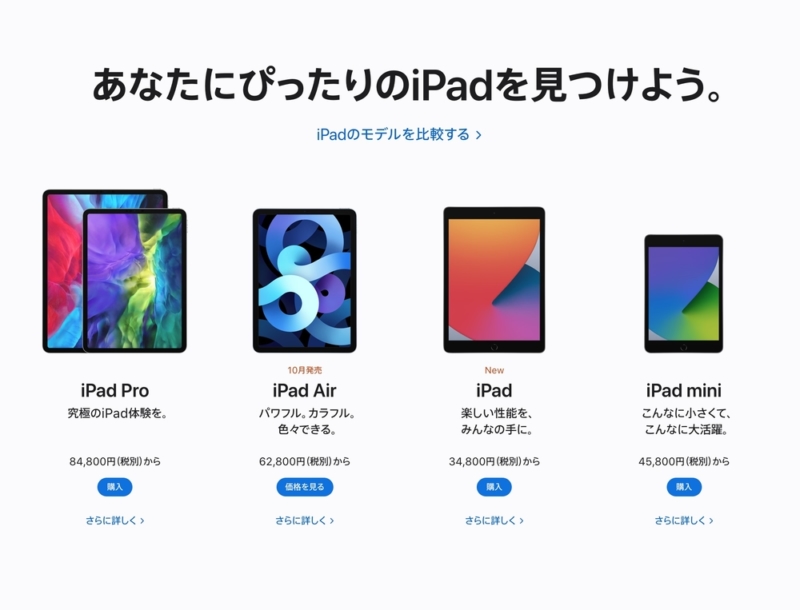
前モデルの第3世代Airもそうだが、Proではないが、エントリーモデルよりはハイスペックという位置付けで、評価が難しい。
第4世代iPad Airについていえば、
ほぼPro
という表現が一番正しいと思わる。
という感じで、中間的なモデルだが、見た目含めて「Proより」なので、モデル選びが難しくなったと感じる。
特に「11インチ」はProにも用意されているからだ。

トップボタンの「Touch ID」は縦持ちだと使いづらい

最後はイマイチだったこと。
第4世代iPad Airの目玉はトップボタンに配備された「Touch ID」だが、正直使いづらかった。
iPadは、縦持ち・横持ちどちらで使うこともあるだろう。
スクリーン上のホームボタンやFace IDだと、どう持っても使いやすさに大きな違いはなかった。
しかし、第4世代iPad Airを「縦持ち」すると、指紋認証は使いづらい。

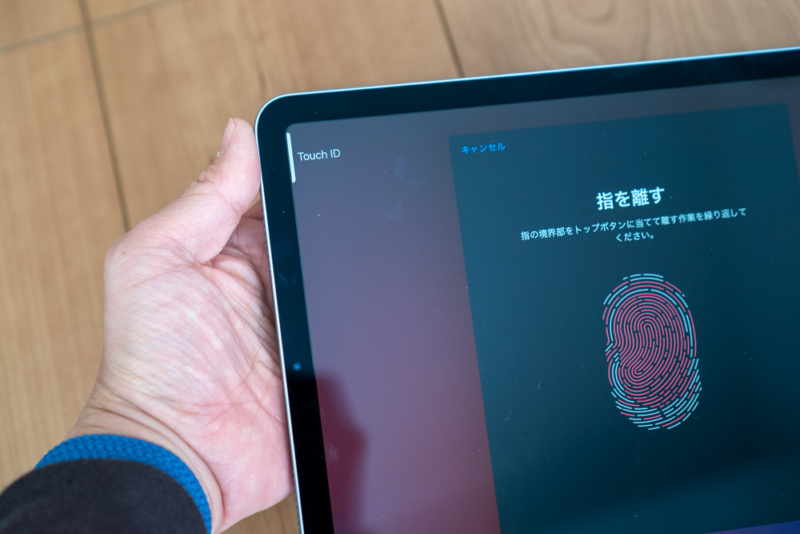
そもそも、iPadを操作する際に「側面のボタン」を押すことが少ないので直感的ではないし、手に持った時の収まりも悪いからだ。
横持ちすると、左手親指で認証させると使いやすいと感じたが、それでもFace IDよりは使い勝手が劣る。

終わりに

「ほぼPro」な第4世代iPad Airは、真新しさはないものの、手堅くまとまった使い勝手のよいiPadだと感じた。
特に大きいのは「USB-C」対応で、今やかなり増えたUSB-C対応周辺機器やハブが、ほぼそのまま使えるメリットは大きい。
Macとセットで使うiPad
として見て場合、価格も手頃で使いやすいモデルだと思う。
iPad Airを購入する
「iPad Air」はAmazon・家電量販店・大手キャリアなど幅広く販売されていますが、在庫・納期面で一番おすすめは、Appleでの購入です。
Wi-Fi+Cellular版はAppleではSIMフリー、キャリア版はSIMロックされていますが、条件を満たせばSIMロック解除できます。
キャリアで購入するなら、契約事務手数料が「無料」のオンラインショップがおすすめ!
| 取り扱い店舗 | Wi-Fi版 | Wi-Fi+Cellular版 |
|---|---|---|
| Apple Store | ○ | ○ |
| 大手キャリア | × | ○ |
| Amazon | ○ | × |
| 家電量販店 | ○ | × |
iPadはどのモデルのコスパが高い?


正直ショック受けるくらい、処理スピードに差がない割に、値段はProの半額以下ですからね。

あと、SoftBank・Y!mobileユーザーは条件を満たせば、Yahoo!ショッピングで買うと「最大20%還元」なのでお得!
| 店舗 | タイプ | 定価(税込) | 値引き | 実質価格 |
|---|---|---|---|---|
| Apple Store | Wi-Fi | 39,800円 | - | 39,800円 |
| Wi-Fi + Cellular | 56,800円 | - | 56,800円 | |
| Amazon | Wi-Fi | 39,800円 | 398ポイント | 39,4027円 |
| Wi-Fi + Cellular | - | - | - | |
| ビックカメラ.com | Wi-Fi | 39,800円 | 398ポイント | 39,4027円 |
| Wi-Fi + Cellular | 56,800円 | 568ポイント | 56,232円 | |
| ドコモオンラインショップ | Wi-Fi | - | - | - |
| Wi-Fi + Cellular | 60,984円 | - | 60,984円 | |
| Wi-Fi | - | - | - | |
| Wi-Fi + Cellular | 58,320円 | - | 58,320円 | |
| SoftBankオンラインショップ | Wi-Fi | - | - | - |
| Wi-Fi + Cellular | 63,360円 | - | 63,360円 |
現役社長ゆうたのiPad仕事術

iPad Proを仕事で使いまくる「ガチiPadユーザー」で、「株式会社松本鉄工 代表取締役」のゆうたさんが、仕事に役立つiPad活用術を紹介する連載記事を、2019年3月から公開しています。

iPadのおすすめアクセサリ

あるとないとでは大違いなので、是非合わせて購入してみてください!















どっちかといえば「これをiPhoneに搭載してくれたら」という思いが、より強くなりました(笑)